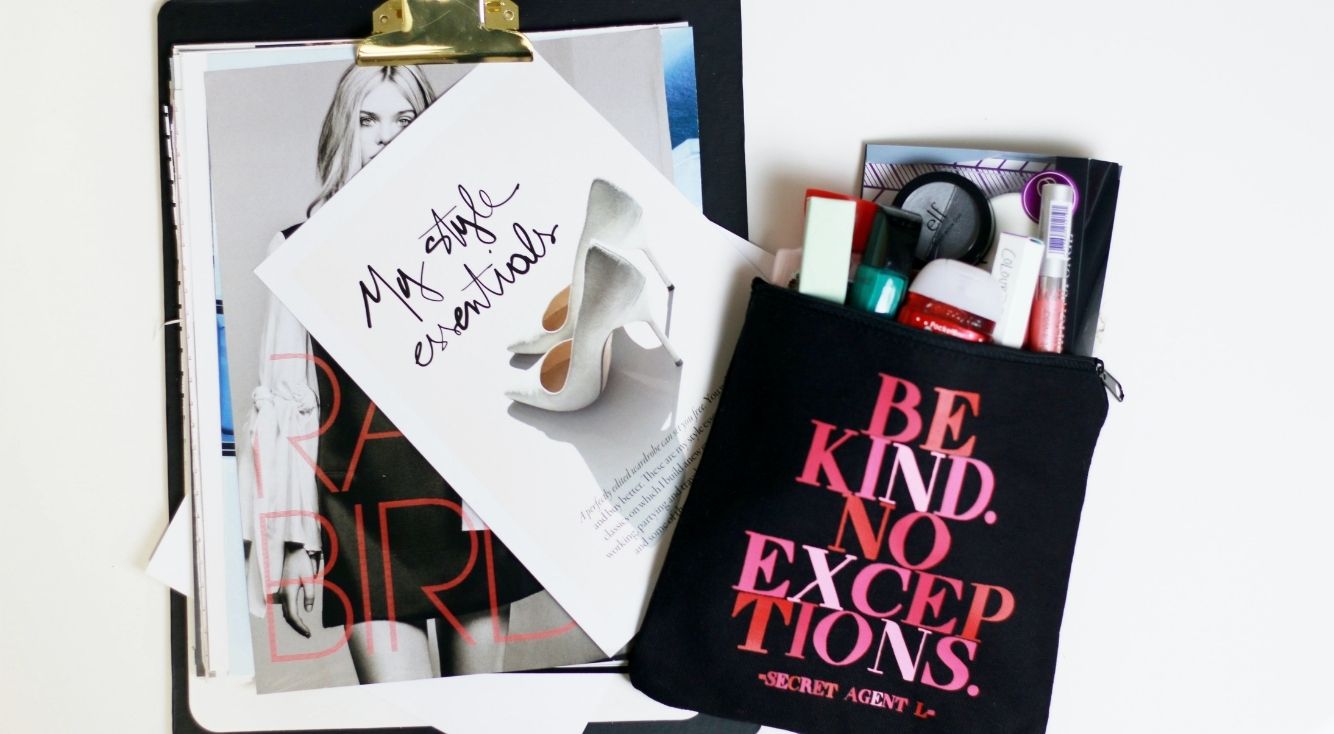
【背景合成アプリベスト10】写真をおしゃれに♡最新のおすすめは?
Contents[OPEN]
- 1【背景合成】写真・人物・風景に使える!アプリの選び方!
- 2【背景合成】使える!おすすめアプリ第10位:Adobe Photoshop Mix – 写真加工アプリ
- 3【背景合成】使える!おすすめアプリ第9位:画像あぷり & 動画 切り取り抜き
- 4【背景合成】使える!おすすめアプリ第8位:Cut Paste Photos Pro
- 5【背景合成】使える!おすすめアプリ第7位:PhotoRoom ‐ スタジオ撮影写真
- 6【背景合成】使える!おすすめアプリ第6位:写真切り抜き 透過スタジオ
- 7【背景合成】使える!おすすめアプリ第5位:バザート (Bazaart) フォトエディター&デザイン
- 8【背景合成】使える!おすすめアプリ第4位:写真を合成 -切り抜きマイスタンプ
- 9【背景合成】使える!おすすめアプリ第3位:PicsArt 写真&動画編集アプリ
- 10【背景合成】使える!おすすめアプリ第2位:合成写真 PhotoLayers
- 11【背景合成】使える!おすすめアプリ第1位:合成写真 合成スタジオ
- 12背景合成アプリでオシャレに合成しよう!
【背景合成】使える!おすすめアプリ第3位:PicsArt 写真&動画編集アプリ
次は、背景合成アプリ第3位「PicsArt 写真&動画編集アプリ」を紹介します。
PicsArt 写真&動画編集アプリ
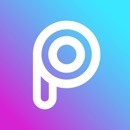
開発:PicsArt, Inc.
掲載時の価格:無料
Ver:iOS 16.9.2 / Android Varies with device
- どんな写真も可愛く変身!写真がアートに変わる♪
- 背景合成以外にも使える機能が豊富!
- 動画に写真の合成もできる
それでは、詳しく見ていきましょう。
どんな写真も可愛く変身!写真がアートに変わる♪
「PicsArt 写真&動画編集アプリ」は、プロのデザイナーが画像加工として使用するアプリです。
切り抜き範囲をなぞるだけで、自動認識してくれるので簡単に背景の合成ができます。
「PicsArt 写真&動画編集アプリ」で背景を合成する方法は、以下のとおりです。
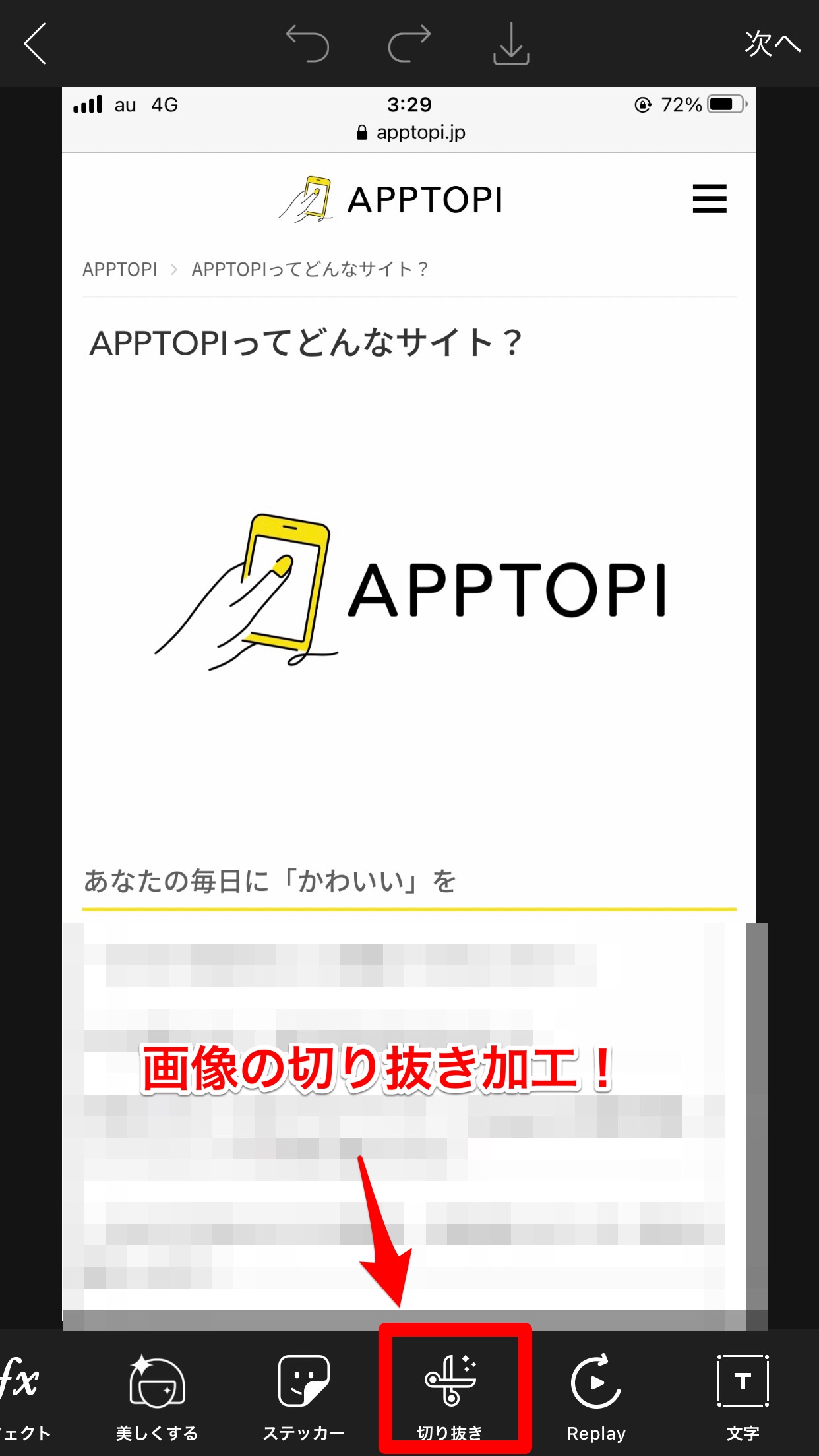
- 「PicsArt 写真&動画編集」アプリを開き、アカウントログインをします(LINEでログイン可能です)。
- 「写真」の欄から、背景画像を選択します(右にスクロールして「すべての写真」からも選択できます)。
- 画面下部のメニューを右にスクロールし、「写真を追加」をタップします。
- 合成したい写真を選択し、右上の追加をタップします(複数の画像選択ができます)。
- 画面下部のメニューから「切り抜き」をタップします。
- 選択・輪郭の2つの方法から、切り抜く方法を選択して編集します。
- 切り抜いた後は、「削除」を選択して、余白を削除して微調整していきます。(輪郭を選択して切り抜き加工をした場合)
- お好みに合わせて、以下の編集を行います。
- 編集が完了したら、右上の「適用」をタップします。
- 全ての編集が終わったら、「次へ」をタップします。
- 右上の「完了」をタップし、「保存」をタップすれば自分の写真フォルダに保存されます。
こんな編集ができる!
- ブレンド(2枚の画像の合成エフェクトを選択)
- エフェクト(切り抜いた画像にエフェクトをかける)
- 枠線(境界線に色のついた枠を入れる)
- シャドー(影を入れる)
- 修正(彩度やハイライトの微調整をする)
- 反転・回転
背景合成以外にも使える機能が豊富!
「PicsArt」は背景合成アプリではなく、写真編集・加工に特化したアプリになります。
そのため、背景合成以外でも使える機能が豊富に揃っています。
例えば、以下のようなものです。
- ステッカーやフレームを入れる
- 画像にうっすら図形を入れる
- レンズフレアを入れる
- 吹き出しを入れる
- テキストを入れる(いろいろなフォントを使用可能)
これらの機能が使えるので、凝った画像編集ができますよ。
他にもたくさん機能があるので、ぜひ使ってみてください!
動画に写真の合成もできる
「PicsArt」は写真だけではなく、動画に写真を合成したり、テキストを入れたりもできます。
また、音楽も追加できるので、「PicsArt」アプリ一つで動画編集も完結しちゃいますよ!